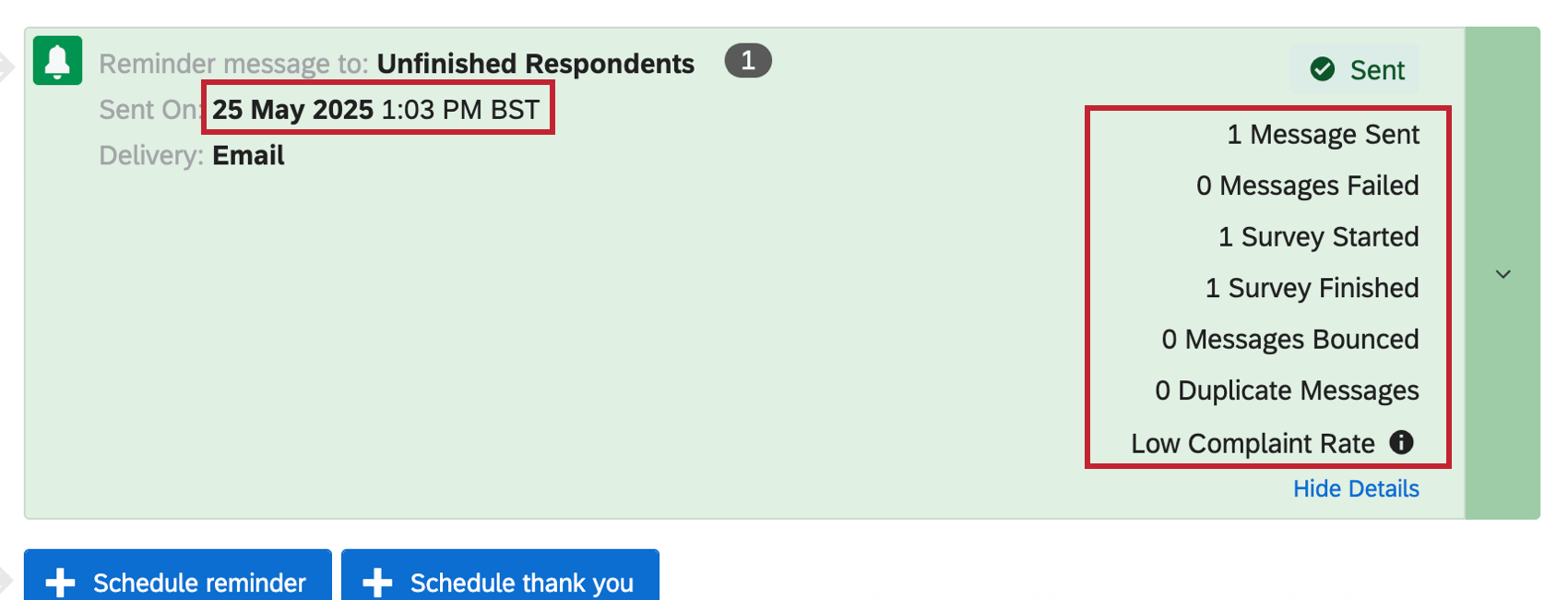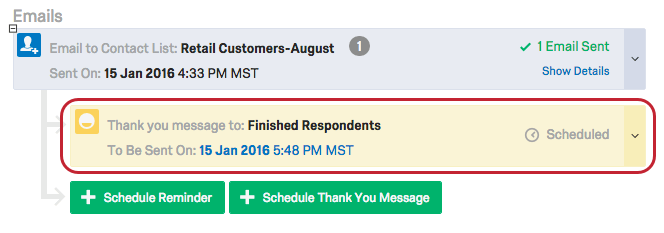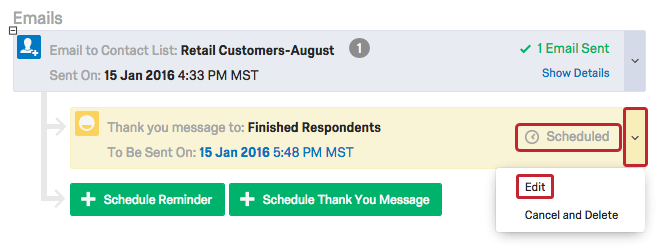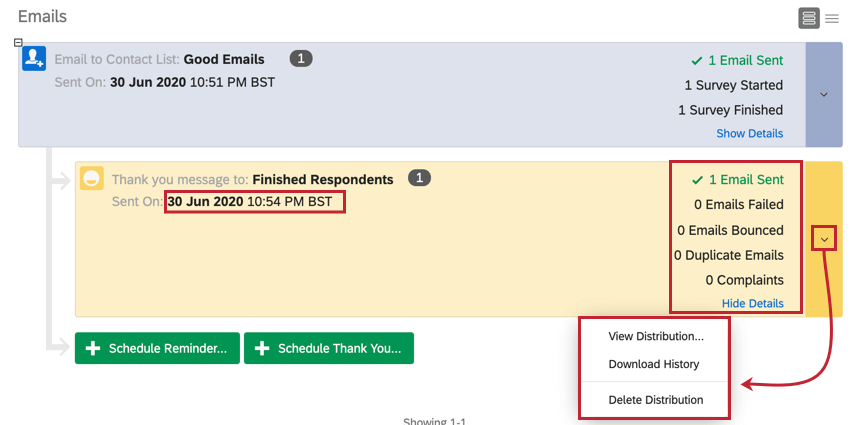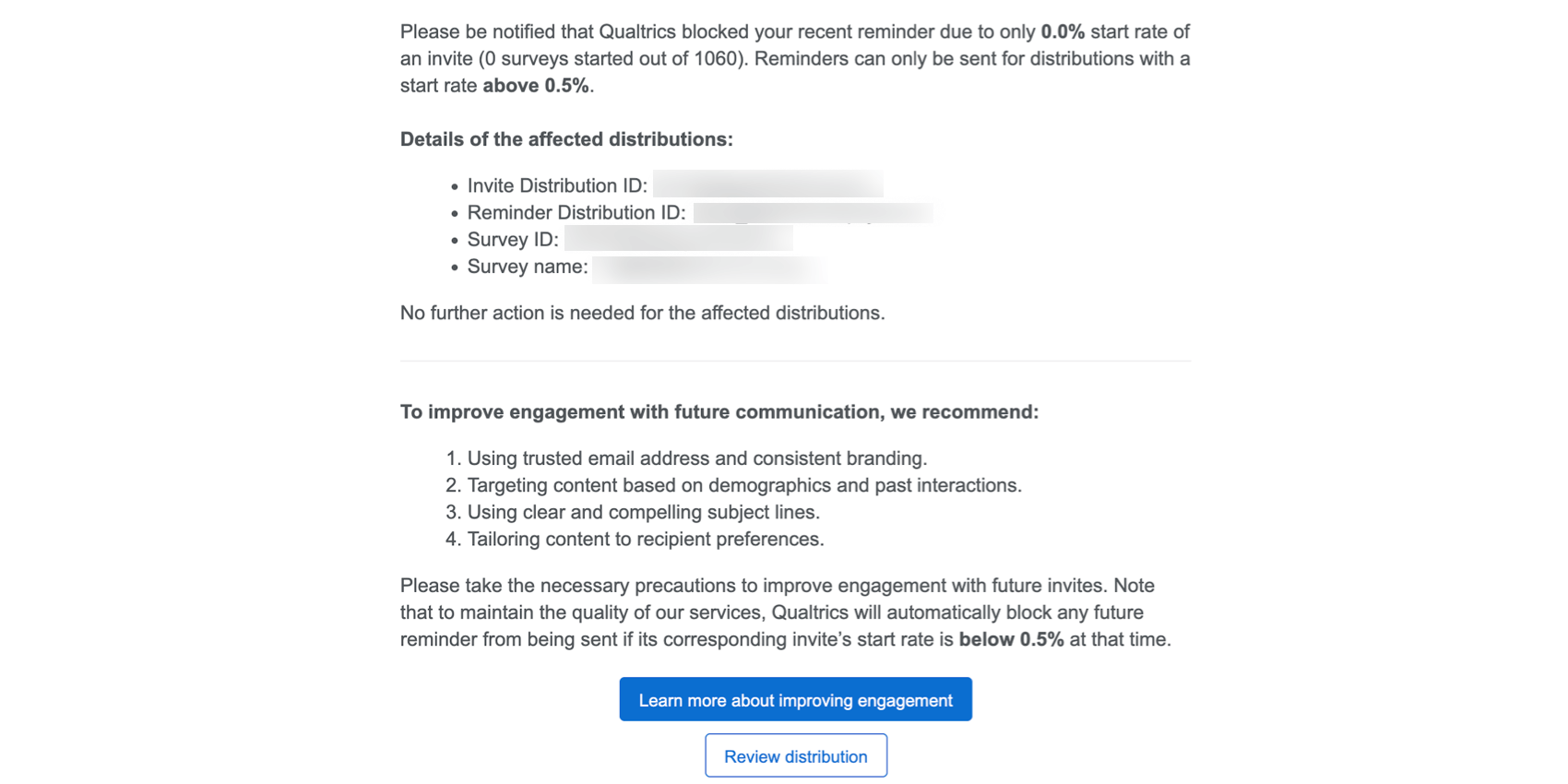リマインダーメールとお礼メール
リマインダー&お礼メールについて
クアルトリクスでは、アンケートの招待後、回答者にアンケートの終了をリマインダーしたり、アンケートの終了をお礼するメールを送信することができます。回答済みの回答者はシステムが確認できるため、連絡先リストを別に作成する必要はありません
リマインダーメールの送信
回答率を高めるには、リマインダーメールを送信してアンケートを完了していない回答者をフォローアップすることができます。リマインダーメールは、まだアンケートに回答していない参加者にのみ送信され、同じ内容が含まれます。 個別リンク その受信者のアンケート調査セッションのためのものです。参加者がすでにアンケートを開始している場合は、中断した場所から続行します。
- Eメールの次へプラス記号(+ )を クリックします。

- リマインダーをスケジュール]をクリックします。
![配信の下の左下にある[リマインダーをスケジュール]ボタン](https://www.qualtrics.com/m/assets/support/wp-content/uploads/2015/06/image034.png)
- タイミング 」で、配信時間を設定します。
![[リマインダーを予約送信]ウィンドウ](https://www.qualtrics.com/m/assets/support/wp-content/uploads/2017/12/scheduling-reminders-steps.png) Qtip:デフォルトでは、送信をクリックしてから1時間後にメールが送信されます。
Qtip:デフォルトでは、送信をクリックしてから1時間後にメールが送信されます。 - メールの[件名]を入力します。
Qtip: 差出人アドレス、差出人名、返信先メールアドレスはデフォルトで入力されています。差出人名は問題なく変更できますが、差出人名を変更する場合は、次のリンクを参照してください。 カスタム送信元アドレスの使用 サポートページで、差出人アドレスと返信先メールの正しい変更方法をご確認ください。
- Load Messageをクリックして、以前に保存したメッセージを挿入するか、本文に新しいメッセージを入力する。
Qtip: メール設定のヒントについては、メールメッセージのカスタマイズページをご覧ください。
- [送信]をクリックします。
リマインダーメールのステータスと配信履歴
メール配信の次へプラス記号(+)をクリックすると、その招待に関連するリマインダーの詳細情報が表示されます。このリマインダー情報には、ステータス、メトリクス、アクションが含まれます。
リマインダーメールがまだ送信されていない場合、ブロックの右側に「送信予定」ステータス、左側に正確な送信タイミングが表示されます。ドロップダウンをクリックして編集を選択すると、リマインダーメッセージと送信時間を編集することもできます。
リマインダーメールが送信された場合、右側に配信統計、左側に送信時間が表示されます。さらに、ドロップダウンをクリックして「配信を表示」を選択すると、どのようなメッセージが送信されたかを確認できます。また、エクスペリエンスにアクセスしている場合は、配信履歴をダウンロードすることもできます。
リマインダーには以下の統計がある:
- メッセージ送信数
Qtip: 初回配信時にハードバウンスまたはソフトバウンスのステータスを受け取ったメールアドレスには、リマインダーメールは配信されません。
- 失敗したメッセージの数
注意リマインダーが失敗した場合、エラーコード(例:”EQD15″)が表示され、失敗の原因を調べることができます。エラーのリストとその原因、解決方法については、「メール配信エラーメッセージ」を参照してください。
- アンケート調査回答開始数。
Qtip:この指標は、2025年5月21日以降に送信されたリマインダーに対してのみ有効です。この日付より前に送信されたリマインダーには、代わりにダッシュ(-)が付きます。
- アンケート調査回答終了数
Qtip:この指標は、2025年5月21日以降に送信されたリマインダーに対してのみ有効です。この日付より前に送信されたリマインダーには、代わりにダッシュ(-)が付きます。
- バウンスメッセージ数
- 複製メッセージ数
- 配信の苦情率
Qtip:アンケートのリマインダーメールを送信する場合は、不完全なアンケートの回答期限をリマインダー期間の長さ以上に設定するのがベストプラクティスです。
たとえば、2 回のリマインダーメールを送信するように招待メールを設定している場合、1 回目は 5 日後、2 回目は 10 日後に送信し、不完全なアンケートの回答オプションも 10 日以上になるように設定する必要があります。この設定にすると、最初の招待でアンケートを開いても完了しなかったユーザーは、2つ目のリマインダーメールを受信したときにアンケートセッションを再開できます(アンケートの有効期限が切れていないため)。
お礼メールの送信
参加者に感謝の気持ちを伝えるために、お礼メールを送ることができます。このメールは、配信に対して記録された回答がある回答者にのみ送信されます。これには、完全な回答だけでなく、記録された不完全な回答も含まれる。
お礼メールを送信するには
- 左上のプラス記号をクリックして該当する配信のオプションを開きます。

- ありがとうございますメッセージの予定]をクリックします。
![配信の下にある[お礼メールを予約送信]ボタン](https://www.qualtrics.com/m/assets/support/wp-content/uploads/2015/06/image104.png)
- タイミング]ドロップダウンで配信のタイミングを設定します(デフォルトでは、配信を設定してから1時間後に配信されます。
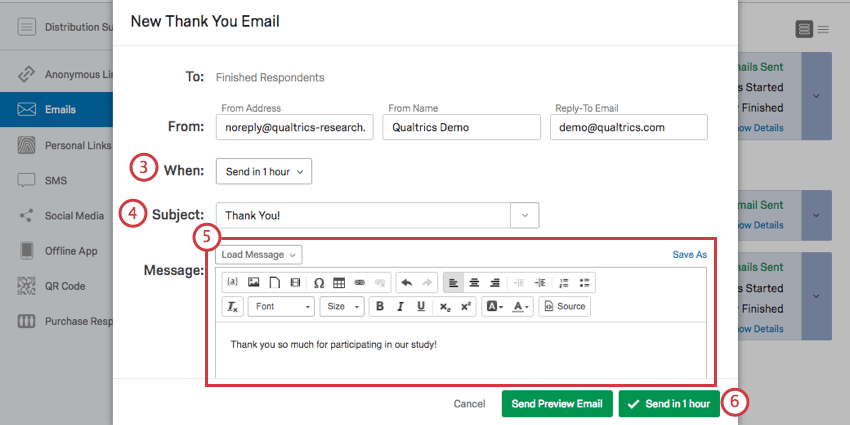
- メールの[件名]を入力します。
Qtip: 差出人アドレス、差出人名、返信先メールアドレスはデフォルトで入力されています。差出人名は問題なく変更できますが、差出人名を変更する場合は、次のリンクを参照してください。 カスタム送信元アドレスの使用 サポートページで、差出人アドレスと返信先メールの正しい変更方法をご確認ください。
- Load Message(メッセージの読み込み)」をクリックすると、以前に保存したメッセージが挿入されます。
- [送信]をクリックします。
お礼メールのステータス
お礼メールは、メイン配信の下に独自のステータスブロックがネストされています。メイン配信と同様に、サンキューブロックには役立つ指標とアクションがあります。
お礼メールがまだ送信されていない場合は、ブロックの右側に「送信予定」のステータスが表示され、左側に正確な送信タイミングが表示されます。また、ドロップダウンメニューをクリックし、「編集」を選択すると、メッセージと送信時間を編集することができます。
お礼メールが送信された場合、右側に配信統計、左側に送信時間が表示されます。さらに、ドロップダウンをクリックして「配信を表示」を選択すると、どのようなメッセージが送信されたかを確認できます。また、エクスペリエンスにアクセスしている場合は、配信履歴をダウンロードすることもできます。
ブロックリマインダー
エンゲージ率の低い配信のリマインダーメールはブロックされます。エンゲージメントが低いためにリマインダーがブロックされると、製品内通知とメール通知が届きます。
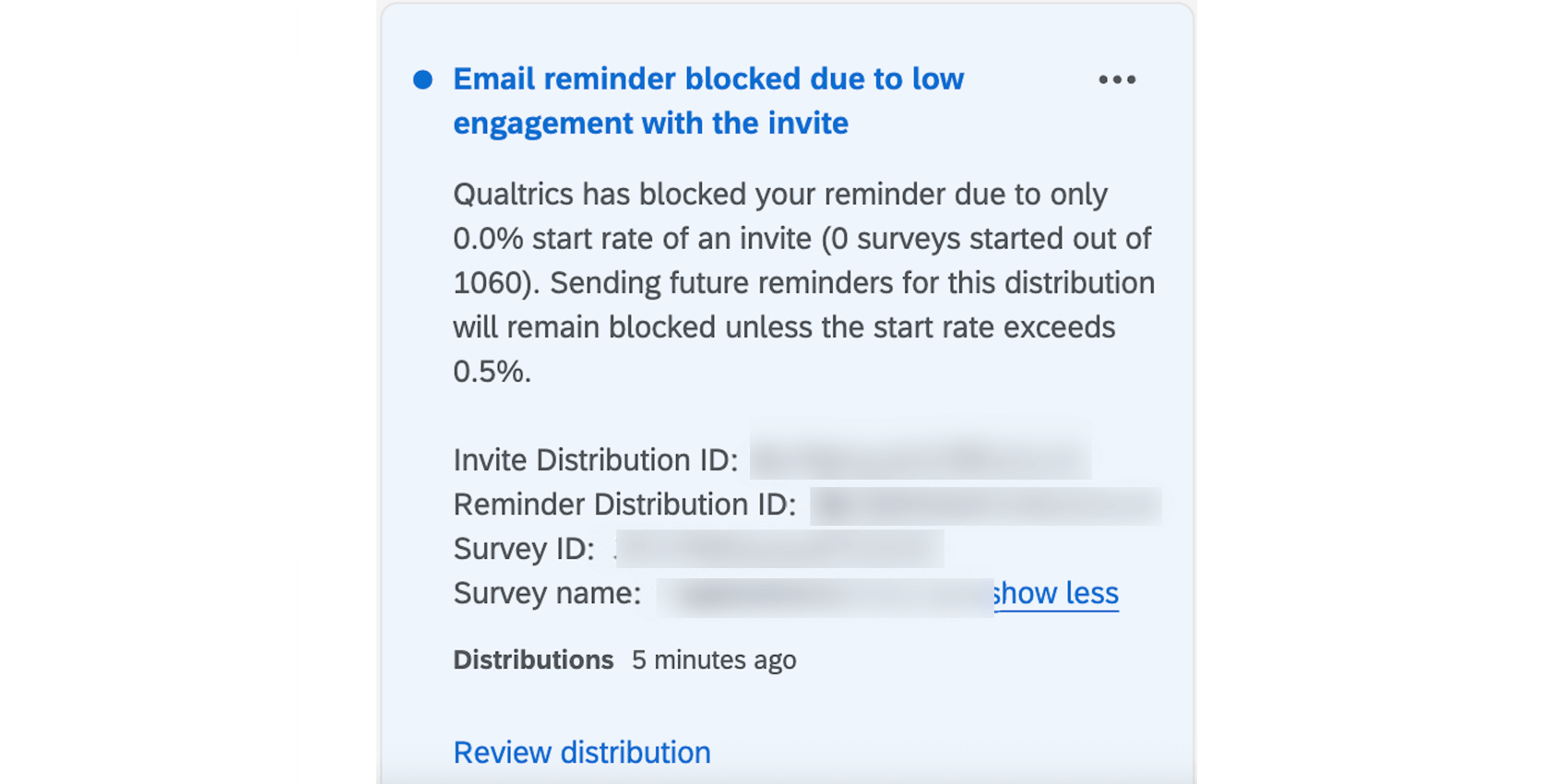
エンゲージメントの低いメール配信とは、配信開始率が0.5%未満のものを指します。開始したアンケート調査には、受信者が少なくともリンクをクリックしたアンケートが含まれます。配信ステータスの詳細については、メール配信マネージャーを参照してください。
アンケート調査のエンゲージ率が低いと、送信者全体の評価に悪影響を及ぼす可能性があります。メール受信者の大部分がクアルトリクスから受信したメールにエンゲージしない場合、クアルトリクスの送信者レピュテーションやすべての顧客のメール配信に悪影響を及ぼす可能性があります。エンゲージメントの低い配信に対するリマインダーを防止することで、クアルトリクスのメール配信パフォーマンスを保護、向上させ、配信を継続させ、受信者の受信箱の上位に届くようにします。
リマインダーとお礼メールを使ったプロジェクトの種類
リマインダーとお礼メールは、このサポートページに記載されているように、次のようないくつかのタイプのプロジェクトで機能します:
このページでは、プロジェクトの「配信」タブからリマインダーやお礼を送信する方法を説明します。
ライセンスにXM DIRECTORYが含まれている場合、このページで説明されている多くの配信オプションもディレクトリ内で利用できます。詳しくはリマインダーとお礼メールをご覧ください。
サポートされないプロジェクトの種類
他のプロジェクトの招待メールを送ることはできますが、その配信は必ずしもこのサポートページにあるものと一致しませんし、留意すべき多くの重要な違いがあります。
- Pulseについては、招待メールのスケジューリングについてをご覧ください。
- 従業員エンゲージメントおよびアドホック従業員調査については、Eメールメッセージ(EX)を参照。
- ライフサイクルについては、ライフサイクル・メールを参照のこと。
- 360プロジェクトについては、Eメールメッセージ(360)をご覧ください。
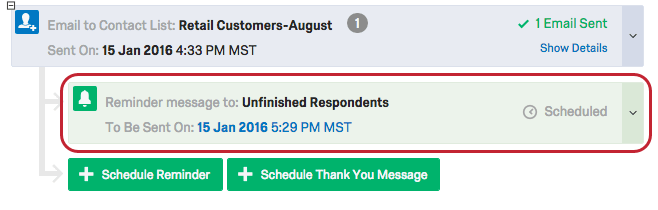
![リマインダー配信でドロップダウンを開くと、[編集]オプションが表示される](https://www.qualtrics.com/m/assets/support/wp-content/uploads/2016/04/emaildist8.png)